Cum să adăugați sau să schimbați locația de acasă și de la locul de muncă pe Google Maps
Miscellanea / / April 05, 2023
Introducerea manuală a adreselor de fiecare dată a locurilor în care ai avea nevoie de indicații de orientare prea des este o problemă. Acestea includ în cea mai mare parte două locuri prin care sărim deseori în fiecare zi - locațiile noastre acasă și la locul de muncă. Din fericire, Google Maps are câteva funcții adăugate pentru ușurință în utilizare. O astfel de caracteristică vă permite să adăugați sau să schimbați locațiile de acasă și de la locul de muncă pe Google Maps și iată tot ce trebuie să știți.

Această funcție este utilă în special atunci când doriți să partajați rapid locația dvs. de acasă cu o grămadă de prieteni. În plus, într-un moment în care ne-am mutat casele, schimbarea locației de acasă salvate a fost de asemenea destul de ușoară. Pe măsură ce citiți acest articol, veți învăța cum să faceți toate acestea pe Google Maps pe Android, iPhone și pe web. Sa incepem.
Cum să setați locația acasă și la locul de muncă pe Google Maps
Iată cum puteți seta o locație de acasă sau de serviciu pe Google Maps. Odată ce faceți acest lucru, de fiecare dată când căutați „Acasă” pe Google Maps, acesta vă va afișa locația setată. După cum am menționat mai devreme, este mai ușor să-l împărtășiți și cu oamenii.
Pasul 1: Deschideți aplicația Google Maps.
Pasul 2: Atingeți fila Salvat din bara de instrumente de jos. Dacă sunteți pe web, puteți accesa fila salvată făcând clic pe meniul hamburger din colțul din dreapta sus -> Locațiile dvs.
Pasul 3: Selectați Etichetat în noua fereastră.


Pasul 4: Aveți opțiuni de a alege între locația de acasă și locul de muncă. Atingeți acasă.
Pasul 5: Căutați adresa dvs. și selectați-o pe cea corectă din rezultatele căutării.


Dar dacă adresa dvs. nu poate fi căutată și trebuie să aliniați manual indicatorul pe hartă, nu vă faceți griji. Puteți seta locația de acasă pe Google Maps alegând un indicator pe hartă.
Pasul 6: Atingeți „Alegeți pe hartă” după ce ați selectat pentru a seta locația de acasă.
Pasul 7: Puneți indicatorul pe hartă și apăsați pe OK.


Odată terminat, repetați pașii de mai sus pentru a seta și locul de lucru. Acesta este modul în care puteți seta locațiile de acasă și de la serviciu pe Google Maps. În următoarea secțiune a articolului, să vedem cum îl putem edita și modifica pe Google Maps.
Cum să editați adresa de acasă sau de la serviciu pe Google Maps
Dacă vă schimbați casa sau locul de muncă și doriți să schimbați locația corespunzătoare pe Google Maps, urmați pașii de mai jos.
V-am arătat cum să editați locația dvs. de acasă, dar procedura rămâne aceeași și pentru schimbarea locației dvs. de lucru, cu excepția faptului că trebuie să selectați locația dvs. de lucru în loc de casa dvs..
Notă: Editarea adreselor nu este posibilă pe web. Puteți doar să eliminați adresele și să le adăugați din nou. În acest caz, treceți la următorul titlu din acest articol.
Pasul 1: Deschideți aplicația Google Maps.
Pasul 2: Atingeți fila Salvat din bara de instrumente de jos.
Pasul 3: Atingeți Etichetat în fereastra nouă.


Pasul 4: Atingeți pictograma cu trei puncte de lângă locația de acasă sau de la locul de muncă.
Pasul 5: Selectați Editare Acasă.


Pasul 6: Acum veți avea opțiunea de a vă selecta adresa de domiciliu. Puteți fie să introduceți o nouă adresă, fie să o selectați de pe hartă.


Cum să ștergeți adresa de acasă sau de la serviciu de pe Google Maps i
V-am arătat cum să eliminați locația dvs. de acasă, dar procedura rămâne aceeași pentru ștergere și adresa dvs. de serviciu din Google Maps, cu excepția faptului că trebuie să selectați locația dvs. de lucru în loc de a dvs Acasă.
Ștergând adresele de pe versiunea web a Hărților Google, puteți adăuga o nouă adresă pentru acasă/serviciu.
Pasul 1: Deschideți aplicația Google Maps.
Pasul 2: Atingeți fila Salvat din bara de instrumente de jos. Dacă sunteți pe web, puteți accesa fila salvată făcând clic pe meniul hamburger din colțul din dreapta sus -> Locațiile dvs.
Pasul 3: Atingeți Etichetat în fereastra nouă.


Pasul 4: Atinge pictograma cu trei puncte de lângă locația de acasă.
Pasul 5: Selectați opțiunea Eliminare acasă.


Adresa dvs. de acasă va fi acum eliminată din secțiunea de locație salvată de pe Google Maps. Repetați pașii pentru adresa de serviciu pentru a o schimba și ea. Asta este!
Înainte de a termina acest articol, treceți la următoarea secțiune pentru a afla un lucru distractiv pe care îl puteți face pe Google Maps!
Cum să schimbați pictograma pentru locația acasă și la locul de muncă în Google Maps
Google Maps a adăugat câteva elemente distractive aplicației sale pentru a preveni ca aceasta să fie plictisitoare. După ce vă setați locația de acasă sau de la serviciu pe Google Maps, puteți selecta o pictogramă pentru aceasta și aceasta va fi afișată pe Google Maps pentru dvs.!
Am arătat procedura de schimbare a pictogramei pentru locația dvs. de acasă, dar rămâne aceeași și pentru locația dvs. de lucru - cu excepția faptului că trebuie să selectați „Munca” ori de câte ori este necesar.
Pasul 1: Deschideți aplicația Google Maps.
Pasul 2: Atingeți fila Salvat din bara de instrumente de jos.
Pasul 3: Selectați Etichetat.


Pasul 4: Atinge pictograma cu trei puncte de lângă Acasă.
Pasul 5: Selectați pictograma Schimbare.

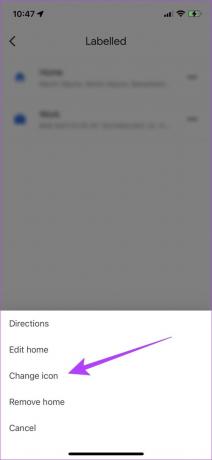
Pasul 6: Selectați pictograma dorită și apăsați pe Salvare.
Iată, acum locuința sau locul de muncă va avea o pictogramă nouă.

Cu toate acestea, dacă ați întâmpinat o problemă în timp ce setați locația de acasă sau de la locul de muncă sau nu puteți face acest lucru, nu fiți dezamăgiți. Puteți arunca o privire la câteva sfaturi de mai jos.
De ce nu puteți seta locația de acasă sau de la locul de muncă pe Google Maps
Iată câteva lucruri pe care trebuie să le luați în considerare dacă sunteți blocat în timpul procesului.
- Asigurați-vă că aveți o conexiune bună la internet în timpul acestui proces. Așadar, asigurați-vă că utilizați o rețea celulară sau o rețea Wi-Fi care este activă și are o putere bună.


- Asigurați-vă că vă conectați la Contul dvs. Google sau selectați un cont existent înainte de a începe procesul. Nu puteți seta adresa de acasă sau de la serviciu fără să vă conectați la Google Maps cu Contul dvs. Google.


- Dacă introduceți adresa dvs., asigurați-vă că nu există erori de ortografie care să ducă la rezultate greșite, dacă nu chiar niciun rezultat al căutării.
- Actualizați aplicația Google Maps dacă aveți o versiune învechită. Noile versiuni ar putea avea câteva erori remediate, prin urmare este posibil să puteți rezolva problema.
Bacsis: Dacă Google Maps refuză să se deschidă sau continuă să se blocheze, iată cum se face remediați Google Maps care nu funcționează pe iPhone și Android.
Întrebări frecvente despre salvarea locațiilor în Google Maps
Puteți introduce o singură locație de acasă și o singură locație de lucru pe Google Maps.
De acum, nu există nicio modalitate de a utiliza locația setată de la locul de muncă sau de acasă pe Google Maps pentru a fi utilizată pentru servicii în alte aplicații.
Puteți atinge locația dvs. de lucru pe Google Maps pentru a găsi opțiuni pentru a o partaja într-un chat în WhatsApp.
Salvați cu ușurință locațiile de acasă și de la locul de muncă pe Google Maps
Sperăm că acest articol v-a ajutat să vă salvați locațiile de acasă și de la locul de muncă pe Google Maps și să vă consultați cu ușurință atunci când este necesar. Folosind aceste opțiuni, este destul de convenabil navigarea și partajarea locațiilor noastre de acasă și de la locul de muncă. Sperăm cu siguranță că acest lucru va face o diferență și în modul de utilizare a Hărților Google. În plus, poți și tu setați-vă programul de lucru în Google Calendar.
Ultima actualizare pe 24 februarie 2023
Articolul de mai sus poate conține link-uri afiliate care ajută la sprijinirea Guiding Tech. Cu toate acestea, nu afectează integritatea noastră editorială. Conținutul rămâne imparțial și autentic.
Compus de
Supremeth Koundinya
Supreeth este un fanatic al tehnologiei și s-a distrat în jurul ei încă de când era copil. În prezent, face ceea ce îi place cel mai mult - scrie despre tehnologie la Guiding Tech. Este un fost inginer mecanic și a lucrat în industria vehiculelor electrice timp de doi ani.



